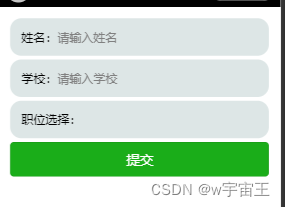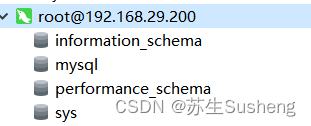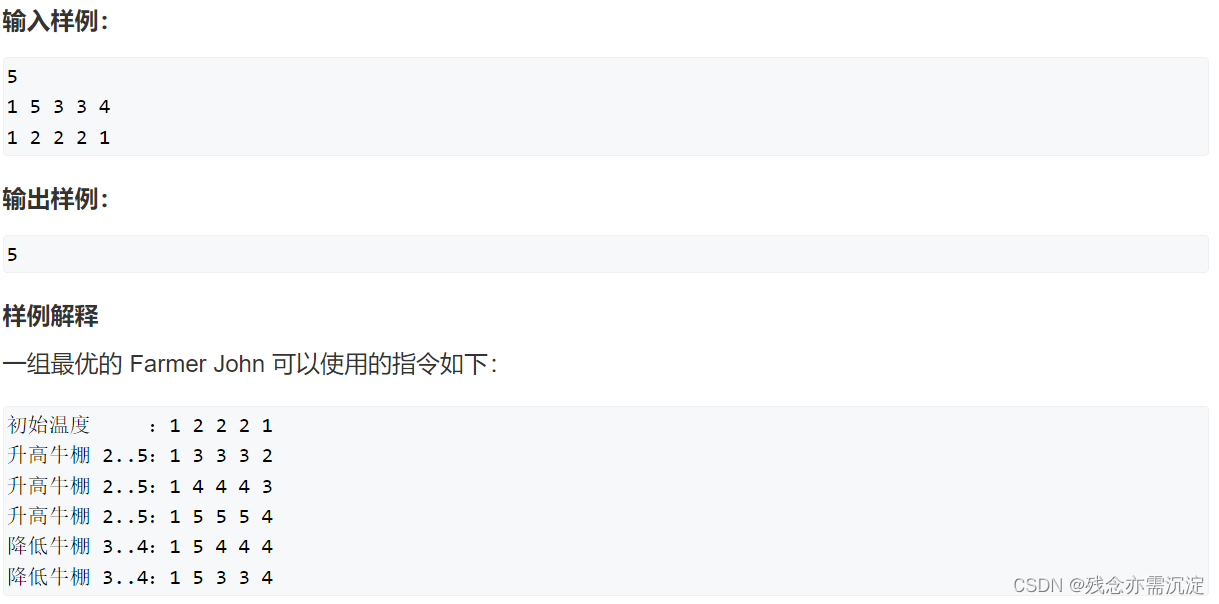-
shell是一个用 C 语言编写的程序,它是用户使用 Linux 的桥梁。Shell 既是一种命令语言,又是一种程序设计语言。
-
Shell 是指一种应用程序,这个应用程序提供了一个界面,用户通过这个界面访问操作系统内核的服务。
-
Shell属于内置的脚本,程序开发的效率非常高,依赖于功能强大的命令可以迅速地完成开发任务(批处理)语法简单,代码写起来比较轻松,简单易学
-
Shell是一个命令行解释器,它接收应用程序/用户命令,然后调用操作系统内核。
-
Shell还是一个功能相当强大的编程语言,易编写,易调试,灵活性强。
-
脚本以 #!/bin/bash 开头(指定解析器),第二行进行脚本的编写。
目录
- shell分类
- 编写规范
- 文件命名规范:
- Bash 常用快捷键
- 输入输出重定向
- 输入重定向
- 输出重定向
- /dev/null 文件
- 多命令顺序执行
- shell脚本的执行
- 第一种:给文件增加执行权限方式执行shell脚本
- 第二种:(了解):通过Bash调用执行脚本方式执行shell脚本
- 入门案例
- 1.编写shell脚本
- 2.脚本执行方式
- shell变量
- 系统预定义变量
- 示例
- 查看系统变量的值(全局):`echo $HOME `
- 查看系统全局变量:`env`
- 显示当前Shell中的所有变量:`set`
- 环境变量
- 设置环境变量
- 环境变量查询和删除
- 系统默认环境变量
- 位置参数变量:
- 预定义变量:
- “$?”
- “$ ” 和 “ ”和“ ”和“!”
- 用户自定义变量
- 基本语法
- 变量定义规则
- 变量定义
- 变量调用
- 变量查看
- 变量删除
- 示例
- 变量的四种引用方式
- shell中特殊符号
- 单引号和双引号
- 反引号
- 只读变量:
- 接受键盘输入:
- 示例
- Shell运算符
- 算数运算符
- 关系运算符
- 示例:判断当前输入的用户是否存在。如果存在则提示“用户存在”否则提示“用户不存在”。
- 逻辑运算符
- 字符串运算符
- 文件测试运算符(重点)
shell分类
cat /etc/shells
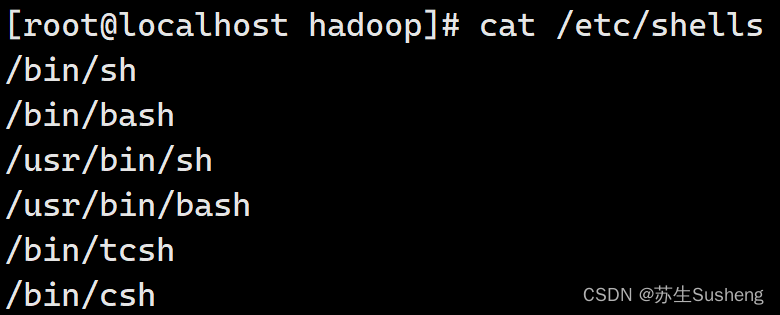
-
在linux中有很多类型的shell,不同的shell具备不同的功能,shell还决定了脚本中函数的语法,Linux中默认的shell是 / b a s h / b a s h ( 重 点 ),流行的shell有ash、bash、ksh、csh、zsh等,不同的shell都有自己的特点以及用途。
-
查看Shell默认的解析器是bash
echo $SHELL
编写规范
#!/bin/bash [指定告知系统当前这个脚本要使用的shell解释器]
Shell相关指令
文件命名规范:
文件名.sh .sh是linux下bash shell 的默认后缀
Bash 常用快捷键

输入输出重定向

输入重定向
是指不使用系统提供的标准输入端口,而进行重新的指定。换言之,输入重定向就是不使用标准输入端口输入文件,而是使用指定的文件作为标准输入设备。(重定向简单理解就是使用 “<”符来修改标准输入设备)

输出重定向
(通俗的讲,重定向输出就是把要输出的文件信息写入到一个文件中去,而不是将要输出的文件信息输出到控制台(显示屏),在linux中,默认的标准输出设备是控制台(或称为显示器),用户输出的信息默认情况下都会显示到控制台
- &表示全部文件,文件不管对错,
- 1表示标准输出文件,
- 2表示标准错误输出。

/dev/null 文件
如果希望执行某个命令,但又不希望在屏幕上显示输出结果,那么可以将输出重定向到 /dev/null 中
[root@localhost ~]$ command > dev/null
多命令顺序执行
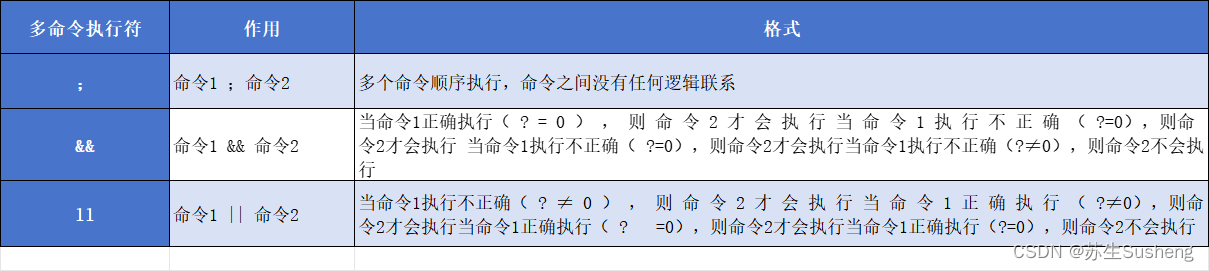
shell脚本的执行
[root@localhost ~]$ vim test.sh
#!/bin/bash
echo “hello world”
第一种:给文件增加执行权限方式执行shell脚本
[root@localhost ~]$ chmod u+x test.sh
[root@localhost ~]$ ./test.sh #绝对路径或相对路径执行
第二种:(了解):通过Bash调用执行脚本方式执行shell脚本
[root@localhost ~]$ bash test.sh
入门案例
1.编写shell脚本
-
创建目录用于存放shell脚本文件
mkdir scripts cd scripts/

-
使用vim命令创建xxx.sh文件
vim hello.sh -
编写xxx.sh文件内容(第一行#!/bin/bash,第二行开始编写脚本代码)
#!/bin/bash echo "hello,world"
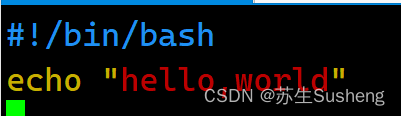
2.脚本执行方式
-
bash执行方式
bash hello.sh -
sh执行方式
sh hello.sh -
添加权限执行
chmod +x hello.sh
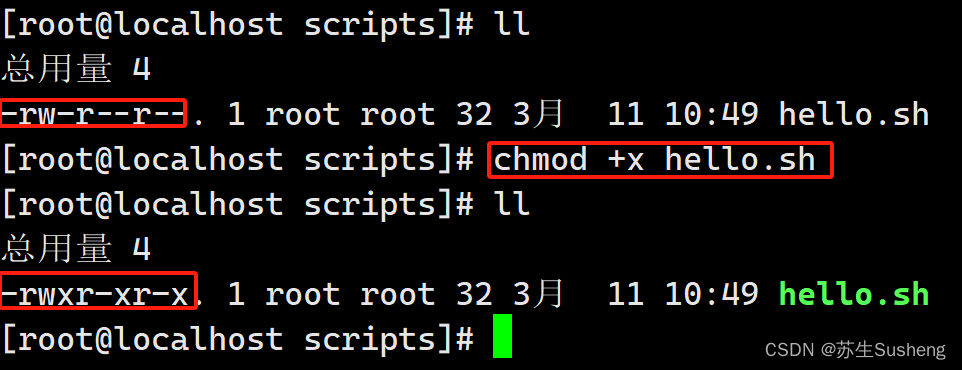
# xxx.sh文件添加可执行权限 chmod +x xxx.sh # xxx.sh文件当前用户添加可执行权限 chmod a+x xxx.sh # 最高权限 chmod 777 xxx.sh -
当前路径(相对路径)执行 ./:
./hello.sh -
绝对路径执行:
/root/scripts/hello.sh -
source执行脚本:
source hello.sh、source /root/scripts/hello.sh -
. 执行脚本:
. hello.sh

shell变量
在一个脚本周期内,其值可以发生改变的量就是变量。分类如下
- 用户自定义变量: 这种变量是最常见的变量,由用户自由定义变量名和变量的值。
- 环境变量: 这种变量中主要保存的是和系统操作环境相关的数据,比如当前登录用户,用户的家目录,命令的提示符等。不是太好理解吧,那么大家还记得在Windows中,同一台电脑可以有多个用户登录,而且每个用户都可以定义自己的桌面样式和分辨率,这些其实就是Windows的操作环境,可以当做是Windows的环境变量来理解。环境变量的变量名可以自由定义,但是一般对系统起作用的环境变量的变量名是系统预先设定好的。
- 位置参数变量: 这种变量主要是用来向脚本当中传递参数或数据的,变量名不能自定义,变量作用是固定的。
- 预定义变量: 是Bash中已经定义好的变量,变量名不能自定义,变量作用也是固定的。
系统预定义变量
- 常用系统变量
$ HOME、$ PWD、$ SHELL、$ USER等 - 环境变量
- export:查看环境变量
- echo $PATH:输出环境变量的值
- help echo:查看echo命令的帮助信息
示例
查看系统变量的值(全局):echo $HOME

查看系统全局变量:env
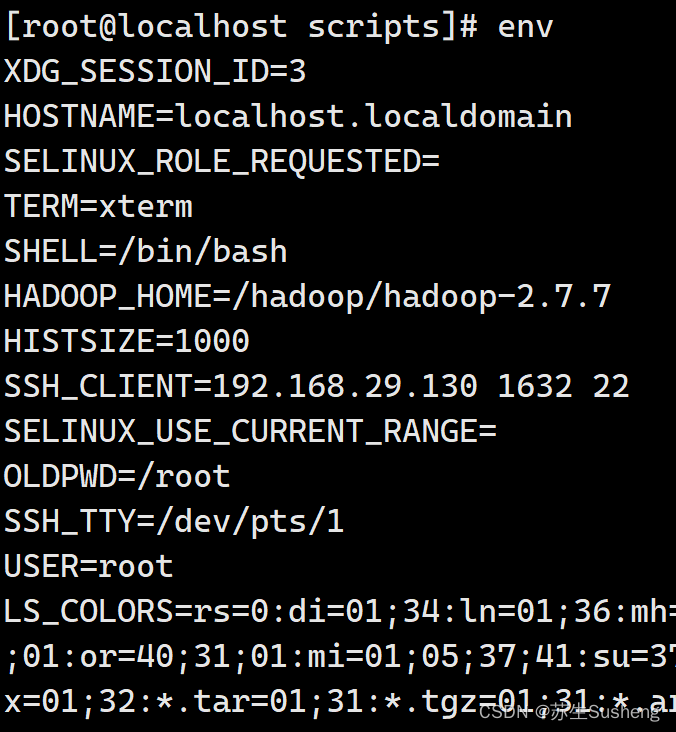
显示当前Shell中的所有变量:set
环境变量
设置环境变量
[root@localhost ~]$ export age="18"
#使用export声明的变量即是环境变量
环境变量查询和删除
env命令和set命令的区别:set命令可以查看所有变量,而env命令只能查看环境变量。
[root@localhost ~]$ unset gender #删除环境变量gender
[root@localhost ~]$ env | grep gender
系统默认环境变量
[root@localhost ~]$ env
HOSTNAME=localhost.localdomain #主机名
SHELL=/bin/bash #当前的shell
TERM=linux #终端环境
HISTSIZE=1000 #历史命令条数
SSH_CLIENT=192.168.4.1594824 22 #当前操作环境是用ssh连接的,这里记录客户端ip
SSH_TTY=/dev/pts/1 #ssh连接的终端时pts/1
USER=root #当前登录的用户
..........更多参数可以使用set和env命令查看.............
位置参数变量:
| 位置参数变量 | 作用 |
|---|---|
| $n | n为数字,$0表示当前 Shell 脚本程序的名称,$1- 9 代 表 第 一 到 第 九 个 参 数 , 如 9代表第一到第九个参数,十以上的参数需要用大括号包含,如{10} |
| $* | 这个变量代表命令行中所有的参数,$把所有的参数看成一个整体 |
| $@ | 这个变量也代表命令行中所有的参数,不过$@把每个参数区分对待 |
| $# | 这个变量代表命令行中所有参数的个数 |
$1 是你给你写的shell脚本传的第一个参数,$2 是你给你写的shell脚本传的第二个参数…
[root@localhost sh]$ vim test.sh
#!/bin/sh
echo "shell脚本本身的名字: $0"
echo "传给shell的第一个参数: $1"
echo "传给shell的第二个参数: $2"
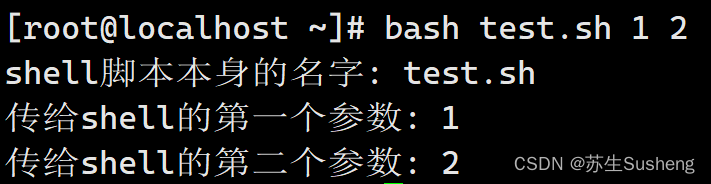
∗ 会 把 接 收 的 所 有 参 数 当 成 一 个 整 体 对 待 , 而 *会把接收的所有参数当成一个整体对待,而 ∗会把接收的所有参数当成一个整体对待,而@则会区分对待接收到的所有参数。举个例子:
[root@localhost sh]$ vi parameter2.sh
#!/bin/bash
for i in"$*"
#定义for循环,in后面有几个值,for会循环多少次,注意“$*”要用双引号括起来
#每次循环会把in后面的值赋予变量i
#Shell把$*中的所有参数看成是一个整体,所以这个for循环只会循环一次doecho "The parameters is: $i"#打印变量$i的值done
x=1
#定义变量x的值为1
for y in"$@"
#同样in后面的有几个值,for循环几次,每次都把值赋予变量y
#可是Shel1中把“$@”中的每个参数都看成是独立的,所以“$@”中有几个参数,就会循环几次doecho "The parameter$x is: $y"#输出变量y的值x=$(( $x +1 ))#然变量x每次循环都加1,为了输出时看的更清楚done

预定义变量:
| 预定义变量 | 作用 |
|---|---|
| $? | 最后一次执行的命令的返回状态。如果这个变量的值为0,证明上一个命令正确执行;如果这个变量的值为非О(具体是哪个数,由命令自己来决定),则证明上一个命令执行不正确了。 |
| $$ | 当前进程的进程号(PID) |
| $! | 后台运行的最后一个进程的进程号(PID) |
“$?”
[root@localhost sh]$ ls
count.sh hello.sh parameter2.sh parameter.sh
#ls命令正确执行
[root@localhost sh]$ echo $?
#预定义变量“$?”的值是0,证明上一个命令执行正确
[root@localhost sh]$ ls install.log
ls:无法访问install.log:没有那个文件或目录
#当前目录中没有install.log文件,所以ls命令报错了
[root@localhost sh]$ echo $?
2
#变量“$?”返回一个非О的值,证明上一个命令没有正确执行
#至于错误的返回值到底是多少,是在编写ls命令时定义好的,如果碰到文件不存在就返回数值2
“$ ” 和 “ ”和“ ”和“!”
[root@localhost sh]$ vi variable.sh
#!/bin/bash
echo “The current process is $$”
#输出当前进程的PID.
#这个PID就是variable.sh这个脚本执行时,生成的进程的PID
find /root -name hello.sh &
#使用find命令在root目录下查找hello.sh文件
#符号&的意思是把命令放入后台执行,工作管理我们在系统管理章节会详细介绍
echo “The last one Daemon process is $!”
#输出这个后台执行命令的进程的PID,也就是输出find命令的PID号
用户自定义变量
基本语法
- 定义变量(变量赋值):变量名=变量值,注意,=前后不能有空格
- 销毁变量:unset 变量
- 声明静态变量:readonly 变量,注意:不能销毁unset
变量定义规则
-
命名只能使用英文字母,数字和下划线,首个字符不能以数字开头。
-
不能使用标点符号,不能使用bash里的关键字(可用help命令查看保留关键字)。
-
环境变量建议大写,便于区分
-
如果需要增加变量的值,那么可以进行变量值的叠加。不过变量需要用双引号包含" 变 量 名 " 或 用 变量名"或用 变量名"或用{变量名}包含变量名。
-
在bash中,变量默认类型都是字符串类型,无法直接进行数值运算。
-
局部变量变成全局变量使用export
-
子shell更改不会影响父shell
-
typeset和declare两个内部命令定义变量
-
等号左右两侧不能有空格。变量的值如果有空格,需要使用双引号或单引号括起来,如:“test=“hello world!””。其中双引号括起来的内容“$”,“(”和反引号都拥有特殊含义,而单引号括起来的内容都是普通字符:
- echo “hello ${x}”:双引号可以正常输出变量值
- echo ‘hello ${x}’:单引号输出字符串
变量定义
[root@localhost ~]$ 2name="zhang san"
-bash: 2name=zhang san: command not found
#变量名不能用数字开头
[root@localhost ~]$ name = "zhangsan"
-bash: name: command not found
#等号左右两侧不能有空格
[root@localhost ~]$ name=zhang san
-bash: san: command not found
#变量的值如果有空格,必须用引号包含
变量调用
[root@localhost ~]$ name="zhang san"
#定义变量name
[root@localhost ~]$ echo $name #调用变量使用 $变量名
zhang san
#输出变量name的值
变量查看
[root@localhost ~]$ set [选项]
选项:
-u:如果设定此选项,调用未声明变量时会报错(默认无任何提示)
-x:如果设定此选项,在命令执行之前,会把命令先输出一次
+<参数> :取消某个set曾启动的参数。[root@localhost ~]$ set
BASH=/bin/bash
…省略部分输出…
name='shen chao'
#直接使用set 命令,会查询系统中所有的变量,包含用户自定义变量和环境变量
[root@localhost ~]$ set -u
[root@localhost ~]$ echo $file
-bash: file: unbound variable
#当设置了-u选项后,如果调用没有设定的变量会有报错。默认是没有任何输出的。
[root@localhost ~]$ set -x
[root@localhost ~]$ ls
+ls --color=auto
anaconda-ks.cfginstall.loginstall.log.syslog sh tdir testtestfile
#如果设定了-x选项,会在每个命令执行之前,先把命令输出一次[root@localhost ~]$ set +x
#取消启动的x参数
变量删除
[root@localhost ~]$ unset 变量名
示例
test=123
test="$test"456
echo $test
#输出:123456
#叠加变量test,变量值变成了123456
test=${test}789
echo $test
#输出:123456789
#再叠加变量test,变量值编程了123456789

变量的四种引用方式
- $变量名
- ${变量名}
- “$变量名”
- “${变量名}”
shell中特殊符号
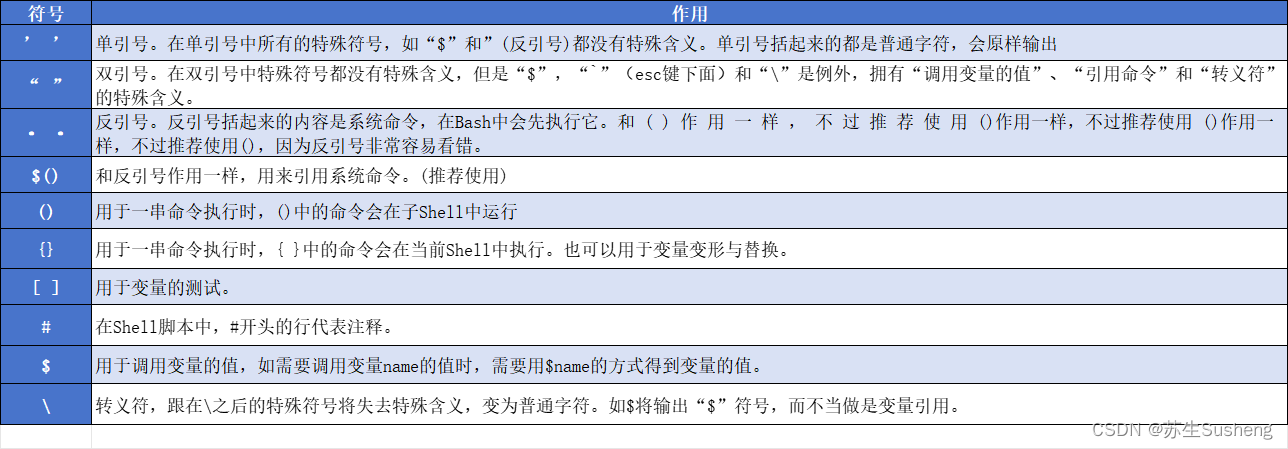
单引号和双引号
name=zjl
#定义变量name 的值是zjl
echo '$name'
#输出:$name
#如果输出时使用单引号,则$name原封不动的输出
echo "$name"
#输出:zjl
#如果输出时使用双引号,则会输出变量name的值 scecho `date`
#输出:2024年 03月 11日 星期一 11:30:43 CST
#反引号括起来的命令会正常执行
[root@localhost ~]$ echo '`date`'
`date`
#但是如果反引号命令被单引号括起来,那么这个命令不会执行,―date`会被当成普通字符输出
[root@localhost ~]$ echo "`date`"
输出:2024年 03月 11日 星期一 11:31:38 CST
#如果是双引号括起来,那么这个命令又会正常执行

反引号
echo ls
#输出:ls
#如果命令不用反引号包含,命令不会执行,而是直接输出
echo `ls`
#会报错 未找到命令
#只有用反引号包括命令,这个命令才会执行
echo $(date)
#输出:2024年 03月 11日 星期一 11:44:36 CST
#使用$(命令)的方式也是可以的
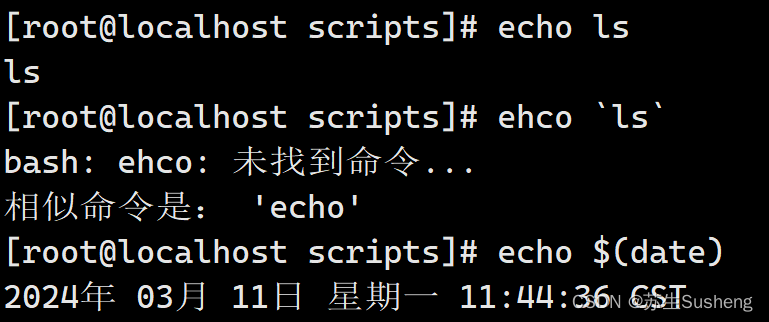
只读变量:
[root@localhost sh]$ vi readonly.sh
#!/bin/bash
a=10
#语法:readonly 变量名
readonly a
a=20 #会报错readonly variable
echo $a
接受键盘输入:
[root@localhost ~]$ read [选项][变量名]
选项:-a 后跟一个变量,该变量会被认为是个数组,然后给其赋值,默认是以空格为分割符。-p: “提示信息”:在等待read输入时,输出提示信息-t: 秒数:read命令会一直等待用户输入,使用此选项可以指定等待时间-n: 数字:read命令只接受指定的字符数,就会执行-s: 隐藏输入的数据,适用于机密信息的输入-d: 后面跟一个标志符,其实只有其后的第一个字符有用,作为结束的标志。-e: 在输入的时候可以使用命令补全功能。
变量名:
变量名可以自定义,如果不指定变量名,会把输入保存入默认变量REPLY.
如果只提供了一个变量名,则整个输入行赋予该变量.
如果提供了一个以上的变量名,则输入行分为若干字,一个接一个地赋予各个变量,而命令行上的最后一个变量取得剩余的所有字
示例
[root@localhost sh]$ vi read.sh
#!/bin/bash
read -t 30 -p "Please input your name: " name
#提示“请输入姓名”并等待30 秒,把用户的输入保存入变量name 中
echo "Name is $name"
#看看变量“$name”中是否保存了你的输入read -s -t 30 -p "Please enter your age: " age
#提示“请输入年龄”并等待30秒,把用户的输入保存入变量age中
#年龄是隐私,所以我们用“-s”选项隐藏输入
echo -e "\n"
#调整输出格式,如果不输出换行,一会的年龄输出不会换行
echo "Age is $age"read -n 1 -t 30 -p "Please select your gender[M/F]:" gender
#提示“请选择性别”并等待30秒,把用户的输入保存入变量gender
#使用“-n1”选项只接收一个输入字符就会执行(都不用输入回车)
echo -e "\n"
echo "Sex is $gender"
Shell运算符
在shell中,运算符和其他编程脚本语言一样,常见的有算数运算符、关系运算符、逻辑运算符、字符串运算符、文件测试运算符等
算数运算符
原生bash不支持简单的数学运算,但是可以通过其他命令来实现,例如 awk 和 expr,expr 最常用。
expr 是一款表达式计算工具,使用它能完成表达式的求值操作。例如,两个数相加(注意使用的是反引号 ` 而不是单引号 '):
[root@localhost ~]$ vi computer.sh
#!/bin/bash
val=`expr 2 + 2`
echo "两数之和为 : $val"
#注意
#表达式和运算符之间要有空格,例如 2+2 是不对的,必须写成 2 + 2,这与我们熟悉的大多数编程语言不一样。
#完整的表达式要被 ` ` 包含,注意这个字符不是常用的单引号,在 Esc 键下边。
假定变量 a 为 10,变量 b 为 20
| 运算符 | 说明 | 举例 |
|---|---|---|
| + | 加法 | expr $a + $b 结果为 30。 |
| - | 减法 | expr $a - $b 结果为 -10。 |
| * | 乘法 | expr $a * $b 结果为 200。 |
| / | 除法 | expr $b / $a 结果为 2。 |
| % | 取余 | expr $b % $a 结果为 0。 |
| = | 赋值 | a=$b 将把变量 b 的值赋给 a。 |
| == | 相等。用于比较两个数字,相同则返回 true(真)。 | [ $a == $b ] 返回 false(假)。 |
| != | 不相等。用于比较两个数字,不相同则返回 true。 | [ $a != $b ] 返回 true。 |
注意:条件表达式要放在方括号之间,并且要有空格,必须写成 [ $a == $b ]。
[root@localhost ~]$ vi computers.sh
#!/bin/bash
a=10
b=20
echo ' '
echo 'a+b= ' `expr $a + $b`
echo 'a-b= ' `expr $a - $b`
echo 'a*b= ' `expr $a \* $b`
echo 'a/b= ' `expr $a / $b`
echo 'a%b= ' `expr $a % $b`#判断是否相等
if [ $a == $b ]
thenecho 'a等于b'
elseecho 'a不等于b'
fi
关系运算符
关系运算符只支持数字,不支持字符串,除非字符串的值是数字。
| 运算符 | 单词 | 说明 | 举例 |
|---|---|---|---|
| -eq | equal | 检测两个数是否相等,相等返回 true。 | [ $a -eq $b ] 返回 false。 |
| -ne | not equal | 检测两个数是否相等,不相等返回 true。 | [ $a -ne $b ] 返回 true。 |
| -gt | great than | 检测左边的数是否大于右边的,如果是,则返回 true。 | [ $a -gt $b ] 返回 false。 |
| -lt | less than | 检测左边的数是否小于右边的,如果是,则返回 true。 | [ $a -lt $b ] 返回 true。 |
| -ge | great than or equal | 检测左边的数是否大于等于右边的,如果是,则返回 true。 | [ $a -ge $b ] 返回 false。 |
| -le | less than or equal | 检测左边的数是否小于等于右边的,如果是,则返回 true。 | [ $a -le $b ] 返回 true。 |
[root@localhost ~]$ [ 10 -gt 10 ]
[root@localhost ~]$ echo $? 1
[root@localhost ~]$ [ 10 -eq 10 ]
[root@localhost ~]$ echo $? 0
示例:判断当前输入的用户是否存在。如果存在则提示“用户存在”否则提示“用户不存在”。
如果要在shell脚本使用linux命令,可以使用$()包裹命令。例如:
disk_size=$(df -h | awk ‘NR==2 {print $5}’)
[root@localhost ~]$ vim demo.sh
#!/bin/bash
#接受用户的输入
read -p '请输入需要查询的用户名:' username#获取指定用户名在passwd文件中出现的次数
count=$(cat /etc/passwd | grep $username | wc -l)
#count=`cat /etc/passwd | grep $username | wc -l`#判断出现的次数,如果次数=0则用户不存在,反之存在
if [ $count == 0 ]
then echo '用户不存在'else echo '用户存在'
fi
逻辑运算符
| 运算符 | 说明 | 举例 |
|---|---|---|
| ! | 非运算,表达式为 true 则返回 false,否则返回 true。 | [ ! false ] 返回 true。 |
| -o | 或(或者)运算,有一个表达式为 true 则返回 true。 | [ $a -lt 20 -o $b -gt 100 ] 返回 true。 |
| -a | 与(并且)运算,两个表达式都为 true 才返回 true。 | [ $a -lt 20 -a $b -gt 100 ] 返回 false。 |
- 或运算:一个为真即为真,全部为假才是假
- 与运算:一个为假即为假,全部为真才是真
字符串运算符
假定变量 a 为 “abc”,变量 b 为 “efg”:
| 运算符 | 说明 | 举例 |
|---|---|---|
| = | 检测两个字符串是否相等,相等返回 true。 | [ $a = $b ] 返回 false。 |
| != | 检测两个字符串是否相等,不相等返回 true。 | [ $a != $b ] 返回 true。 |
| -z | 检测字符串长度是否为0,为0返回 true。 | [ -z $a ] 返回 false。 |
| -n | 检测字符串长度是否为0,不为0返回 true。 | [ -n $a ] 返回 true。 |
| str | 检测字符串是否为空,不为空返回 true。 | [ $a ] 返回 true。 |
文件测试运算符(重点)
文件测试运算符用于检测 Unix/Linux 文件的各种属性。
| 操作符 | 说明 | 举例 |
|---|---|---|
| -b file | 检测文件是否是块设备文件,如果是,则返回 true。 | [ -b $file ] 返回 false。 |
| -c file | 检测文件是否是字符设备文件,如果是,则返回 true。 | [ -c $file ] 返回 false。 |
| -d file | 检测文件是否是目录,如果是,则返回 true。 | [ -d $file ] 返回 false。 |
| -f file | 检测文件是否是普通文件(既不是目录,也不是设备文件),如果是,则返回 true。 | [ -f $file ] 返回 true。 |
| -g file | 检测文件是否设置了 SGID 位,如果是,则返回 true。 | [ -g $file ] 返回 false。 |
| -k file | 检测文件是否设置了粘着位(Sticky Bit),如果是,则返回 true。 | [ -k $file ] 返回 false。 |
| -p file | 检测文件是否是有名管道,如果是,则返回 true。 | [ -p $file ] 返回 false。 |
| -u file | 检测文件是否设置了 SUID 位,如果是,则返回 true。 | [ -u $file ] 返回 false。 |
| -r file | 检测文件是否可读,如果是,则返回 true。 | [ -r $file ] 返回 true。 |
| -w file | 检测文件是否可写,如果是,则返回 true。 | [ -w $file ] 返回 true。 |
| -x file | 检测文件是否可执行,如果是,则返回 true。 | [ -x $file ] 返回 true。 |
| -s file | 检测文件是否为空(文件大小是否大于0),不为空返回 true。 | [ -s $file ] 返回 true。 |
| -e file | 检测文件(包括目录)是否存在,如果是,则返回 true。 | [ -e $file ] 返回 true。 |
注意:权限几个判断,如果只有一个部分符合,则认为是有权限的。
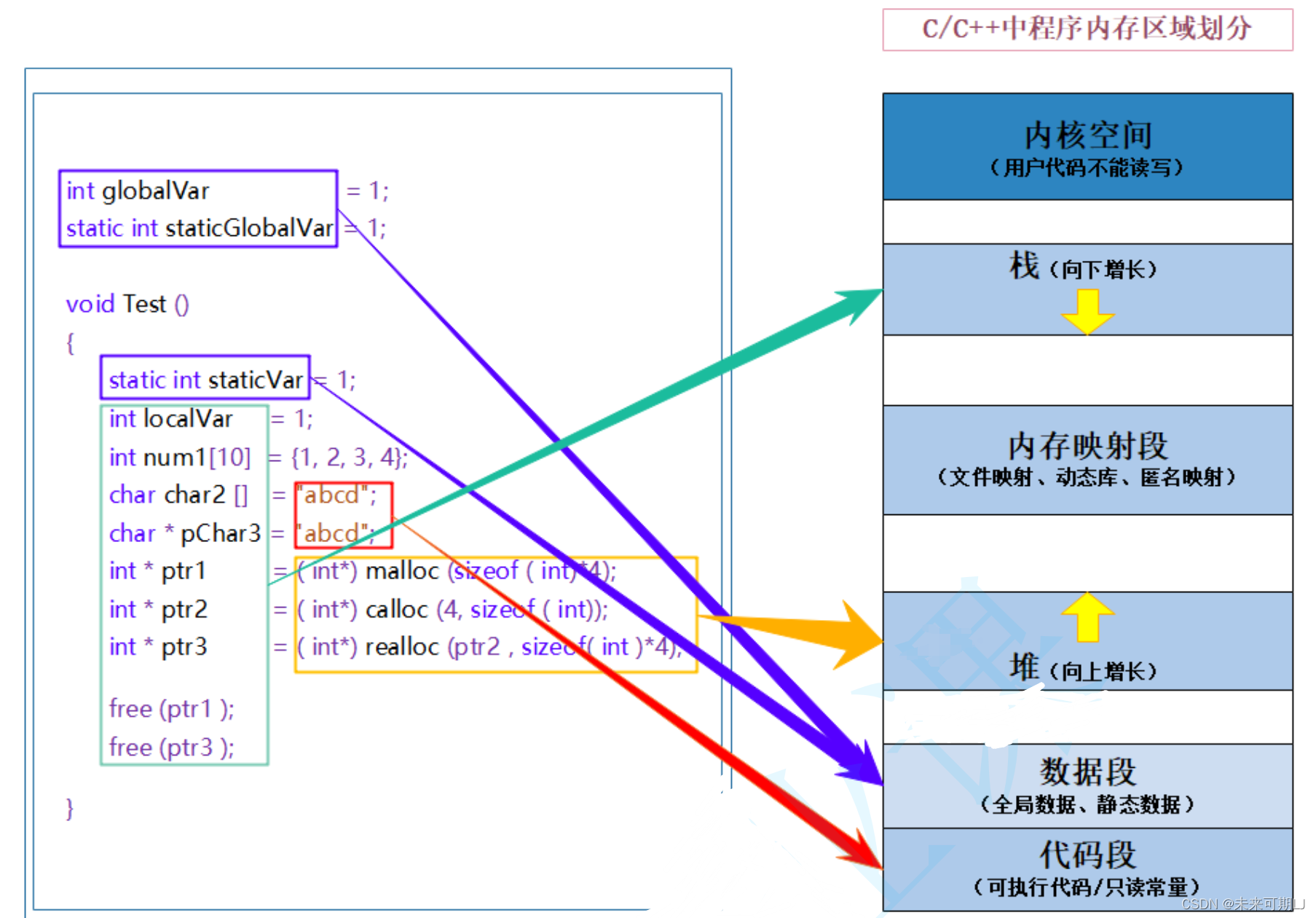
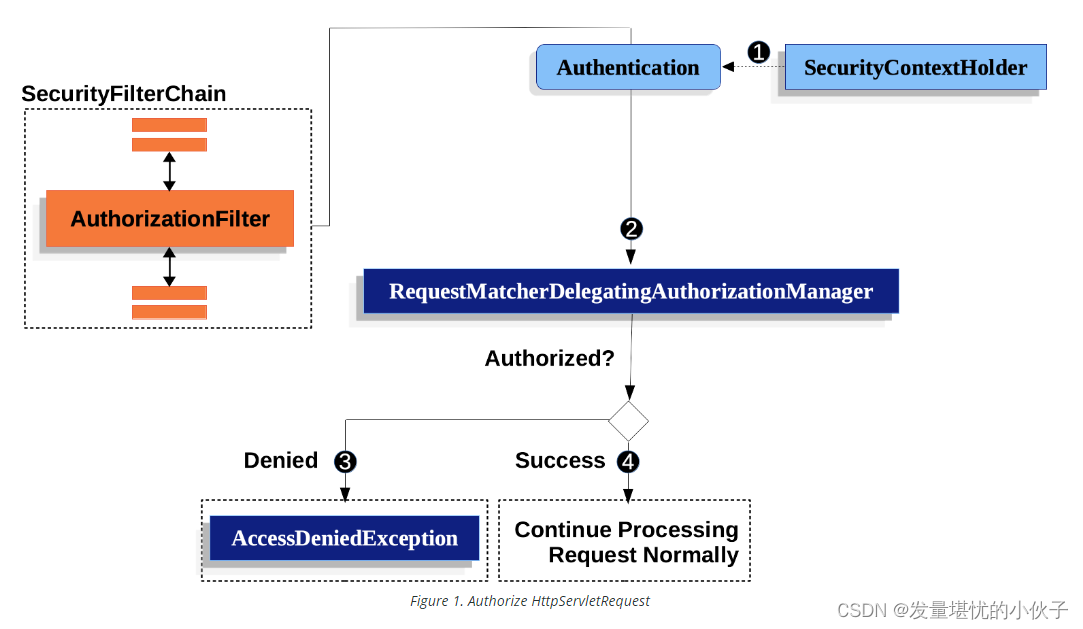
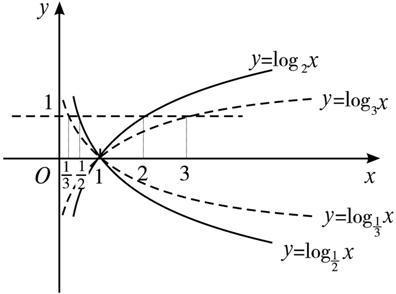
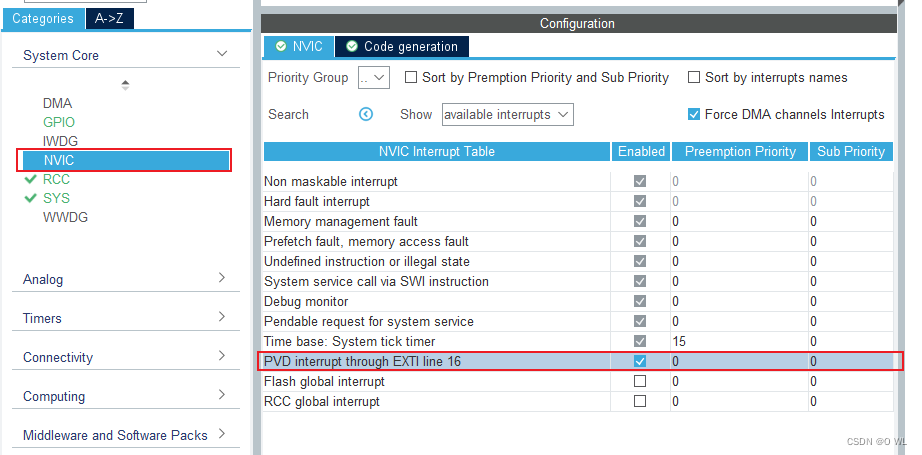
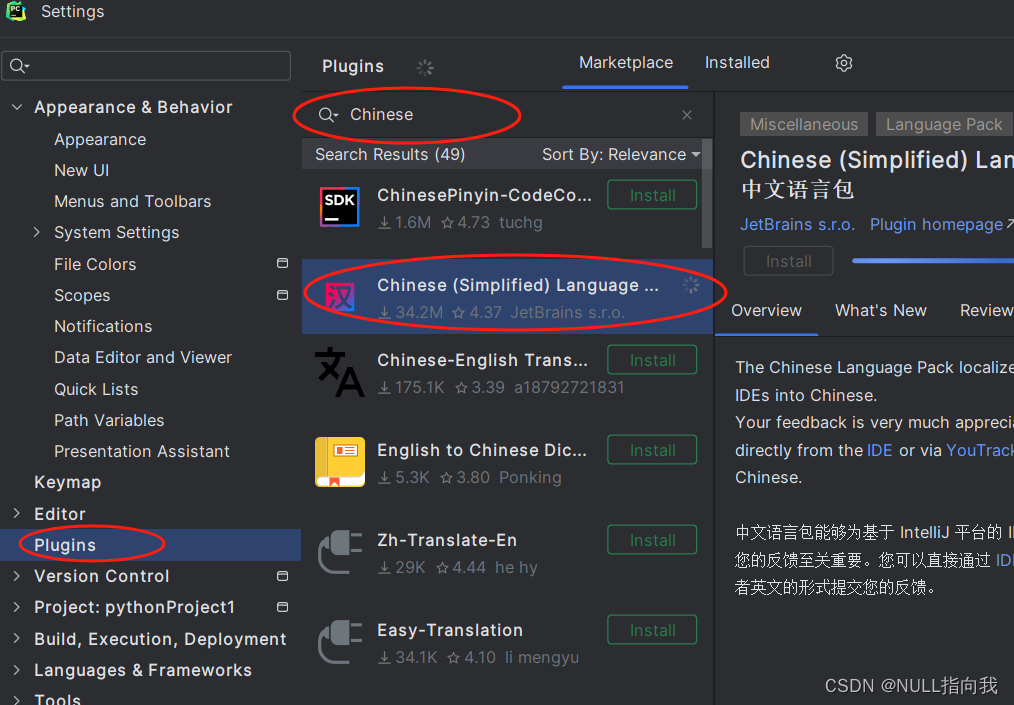
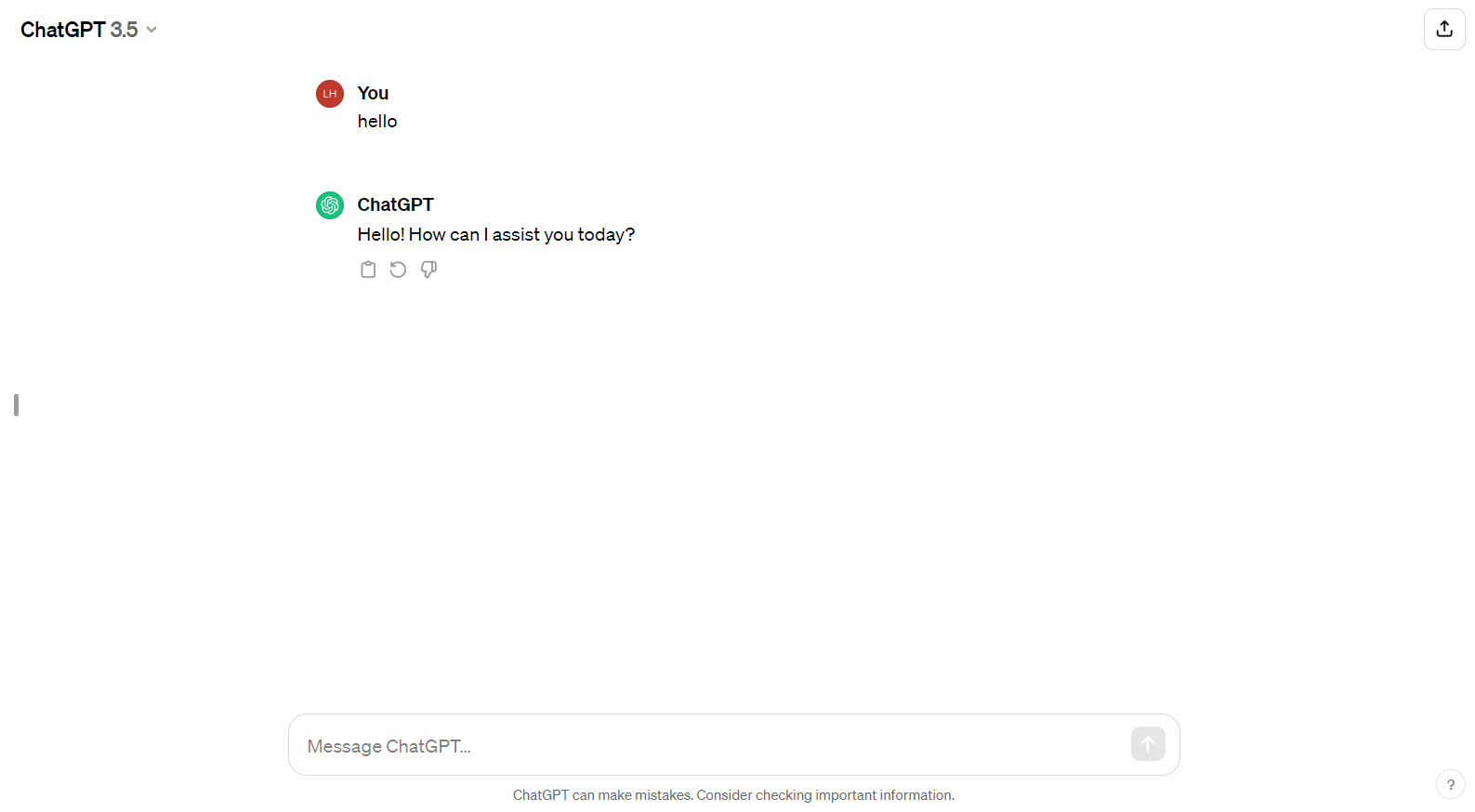
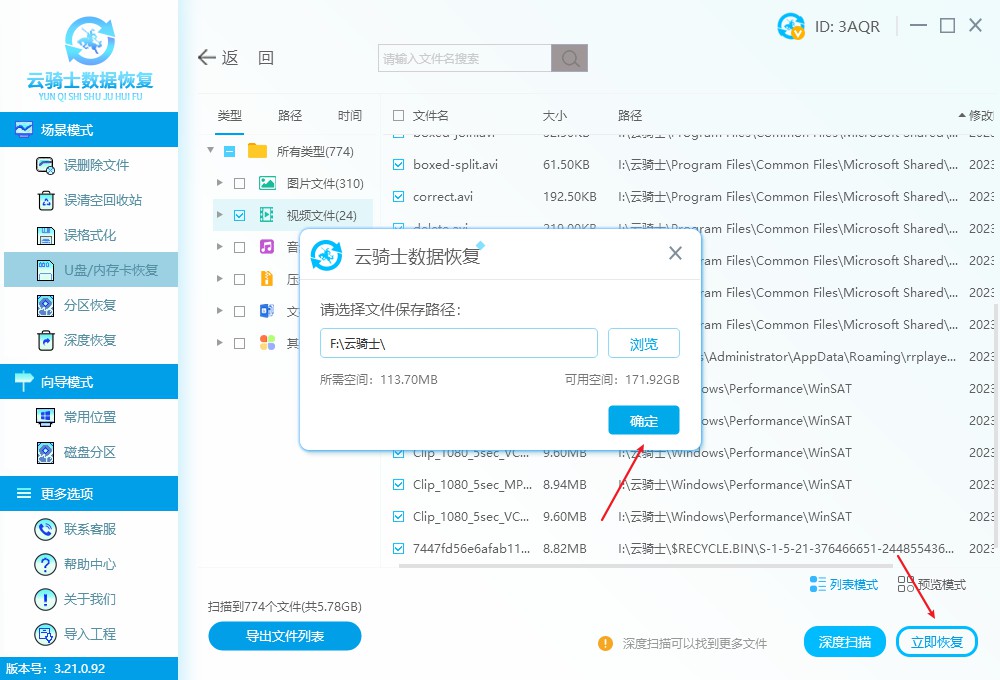
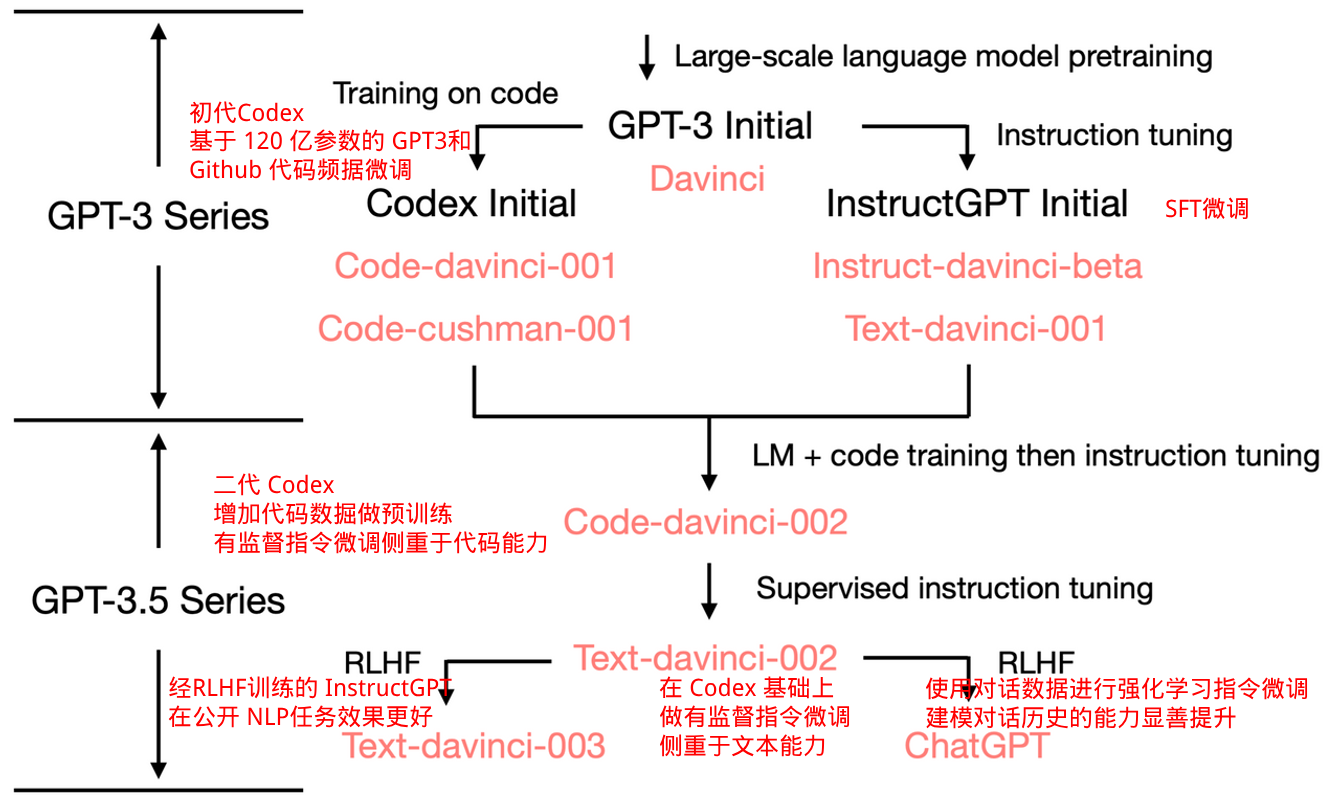
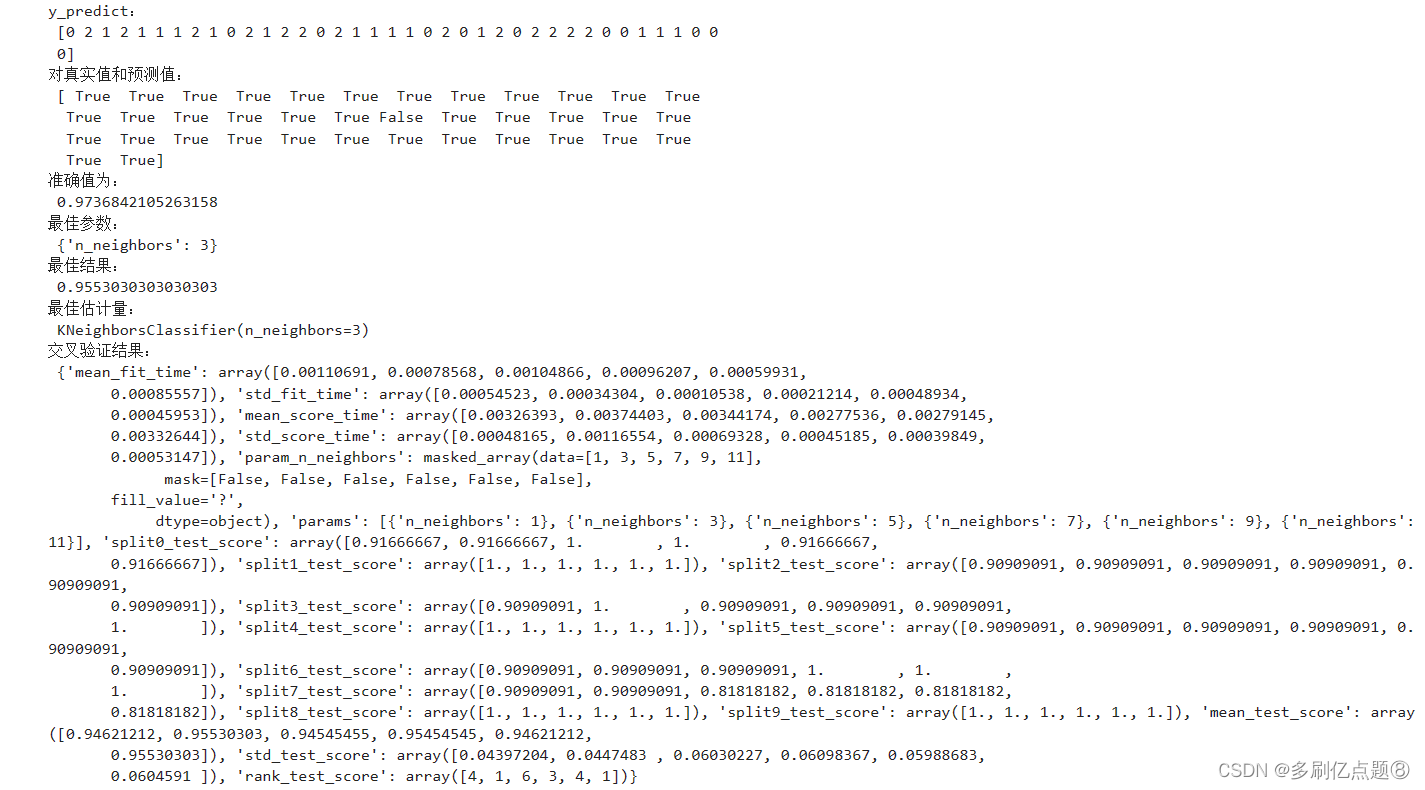
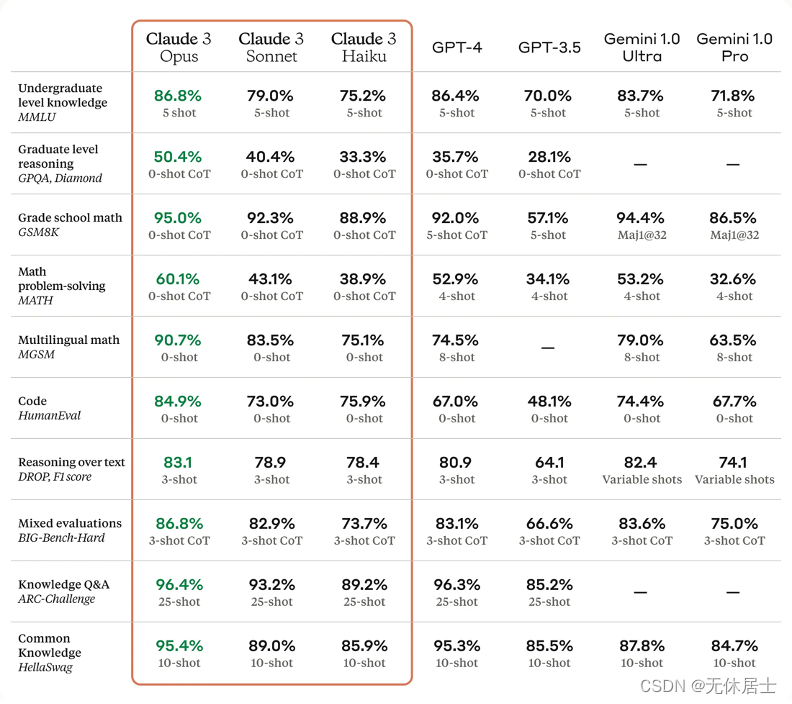



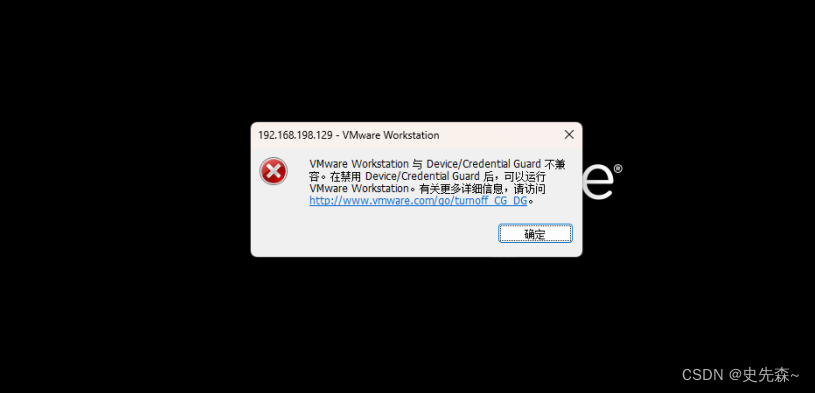
![[WiFi] 802.11w/802.11k/802.11v/802.11r/802.11u/802.11ai/802.11ah简介](https://img-blog.csdnimg.cn/img_convert/2a882869e7595dd8f64cd2a120b4f360.png)